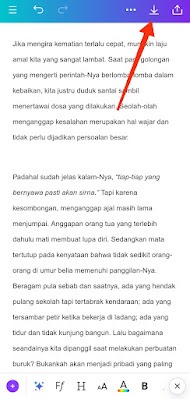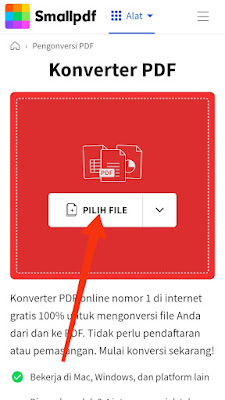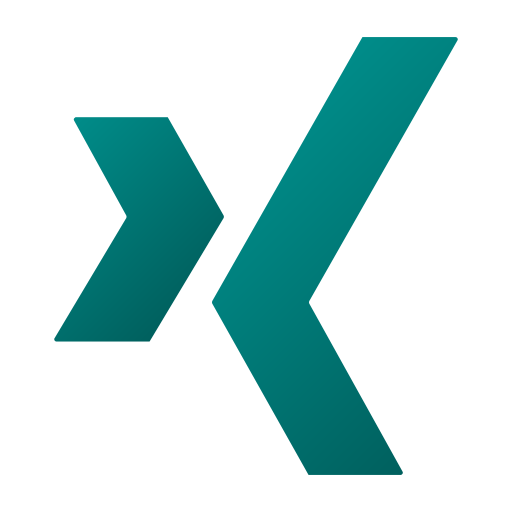Cara Buat PDF di HP – PDF (Portable Document Format) adalah salah satu format dokumen yang banyak digunakan saat ini. Baik di dunia kerja maupun pendidikan, banyak orang lebih memilih dokumen PDF karena praktis dan mudah dibagikan. Namun, tahukah kamu cara membuat PDF di HP dengan mudah?
Banyak orang mengalami kesulitan dalam membuat PDF karena keterbatasan alat. Di laptop, prosesnya mungkin lebih mudah, tetapi di HP sering kali membutuhkan aplikasi tambahan. Hal ini karena file PDF tidak dapat langsung diedit seperti format DOC atau DOCX.
Tapi tenang, meskipun hanya menggunakan HP, kamu tetap bisa membuat PDF dengan mudah! Cara ini bisa diterapkan di semua perangkat seluler. Berikut langkah-langkahnya yang akan dijelaskan lebih lanjut.
Cara Buat PDF di HP

Jika kamu ingin menulis dokumen lalu disimpan dengan format PDF, bisa menggunakan aplikasi WPS Office dan Word. Dapat pula menuliskannya lewat aplikasi Canva. Atau yang lebih mudah dengan melakukan konversi.
Cara 1. Buat PDF di HP Lewat Aplikasi WPS Office ✅
Sepertinya nama WPS Office sudah tidak asing lagi. Ini merupakan salah satu aplikasi pengolah kata yang dapat berjalan dengan lancar di perangkat seluler. Banyak pengguna yang terbantu dengan keberadaan aplikasi tersebut.
Lewat WPS Office, kamu bisa buat dokumen apa saja. Jika ingin menyimpannya dalam format PDF, caranya seperti ini:
- Download dulu aplikasi WPS Office-nya.
- Buka aplikasinya setelah diinstal.
- Di halaman awal, pilih menu Buat.
- Karena ingin menulis dokumen, pilih DOC.
- Tuliskan di dokumen kosong. Ketik hingga selesai.
- Kamu juga bisa mengatur dokumen dengan fitur-fitur yang tersedia di WPS Office. Contohnya mengatur font, ukuran, warna, menyisipkan gambar, tabel, dan lain-lain.
- Setelah selesai mengetik, simpan dengan klik tanda berikut ini.
- Kemudian, pilih folder tempat menyimpannya.
- Ganti judul dokumen.
- Lalu, atur formatnya dengan mengetuk drop-down di samping docx.
- Pilih format pdf.
- Ketuk Ekspor ke PDF. Maka dokumenmu tersimpan dalam format PDF dan bisa digunakan untuk keperluan apa pun.
Cara 2. Buat PDF di HP Lewat Aplikasi Word ✅
Menggunakan HP bukanlah hambatan untukmu bekerja. Kamu bisa menggunakan aplikasi Word di perangkat seluler. Meskipun berjalan di HP, fitur yang disediakan sangat banyak . Kamu bisa langsung menyimpan dokumen dalam format PDF dengan cara berikut:
- Buka aplikasi Word di HP-mu.
- Tekan tanda tambah di kanan atas.
- Pilih Dokumen Kosong.
- Di lembar kerja yang terbuka, ketik hingga selesai dan atur sesuai kebutuhan.
- Ubah judul dan simpan dulu dokumennya.
- Untuk menjadikannya PDF, ketuk tanda titik tiga.
- Lalu kamu pilih Salin ke File Manager. Bisa juga langsung menyimpannya di Google Drive atau dikirimkan via WhatsApp.
- Pilih direktori untuk simpan filenya.
- Pilih Tempel.
- Maka, dokumenmu tersimpan dengan format PDF seperti ini.
Cara 3. Buat PDF di HP Lewat Canva ✅
Cara buat PDF di HP yang ketiga menggunakan Canva. Aplikasi yang notabenenya digunakan untuk editing dan desain itu pun menyediakan fitur pembuatan dokumen. Seperti inilah caranya:
- Buka Canva dan pilih menu Docs.
- Kemudian pilih Dokumen.
- Kamu bisa menggunakan template yang disediakan atau Buat desain kosong.
- Mulai mengetik dan atur font, ukuran, dan lain-lain.
- Selanjutnya simpan dokumen yang sudah kamu tulis dengan klik tanda panah berikut.
- Pastikan formatnya PDF Standar.
- Kamu pun bisa memilih ukuran kertas.
- Kalau sudah, tekan Unduh.
Cara 4. Buat PDF di HP dengan Melakukan Konversi ✅
Sebenarnya tidak perlu repot-repot jika ingin membuat file PDF di HP. Kalau memang sudah terlanjur menulis dokumennya, tinggal dikonversi saja. Bahkan kamu juga bisa mengkonversi gambar yang berformat JPG atau JPEG ke PDF.
Banyak sekali situs konversi online yang bisa diakses secara gratis, sehingga tidak perlu menginstal aplikasi lagi. Salah satunya konversi PDF lewat Smallpdf. Simak langkah-langkah berikut ini:
- Buka Smallpdf lewat browser di ponselmu.
- Ketuk PILIH FILE.
- Unggah file yang ingin kamu ubah ke PDF. Secara otomatis, Smallpdf akan mendeteksi formatnya, apakah itu doc, docx, ataupun jpg.
- Tunggu proses mengunggah dan konversi.
- Kalau hasilnya sudah muncul, ketuk Unduh.